Sülearvuti ekraani seiskamisaeg

- 813
- 87
- Noah Pfannerstill
Arvutite ja sülearvutite monitoreid täiendavad peaaegu alati spetsiaalsed energiasäästlikud funktsioonid, mis võimaldavad teil kontrollida heledust ja tumenemisaega. Eelkõige lülitavad spetsiaalsed tööriistad pärast mõningast tegevusetust ekraani automaatselt välja. See valik võib märkimisväärselt säästa energiatarbimist, mis on eriti oluline autonoomsete arvutite (sülearvutite) jaoks akust töötavate sülearvutite jaoks.

Vaikimisi opsüsteemide kaasaegsed versioonid on energiakaitsevõimaluste osas, mille tootja on konfigureeritud arvutite põhistatistika põhjal. Kuid soovi korral saab kasutaja alati vajalikud parameetrid individuaalselt konfigureerida, et teha arvutis võimalikult mugav töö.
Sülearvuti ekraani standardne väljalülitusaeg on 5-10 minutit. Kuid seda näitajat saab vastavalt konkreetse kasutaja nõuetele muuta mis tahes suunas.
Parameetrite kaudu
Windowsi opsüsteemi hiljutised versioonid sisaldavad eraldi akent arvuti mitmesuguste aspektide seadistamiseks. Kõik vajalikud tööriistad kogutakse jaotises "Parameetrid", kuhu saate mitmel viisil.
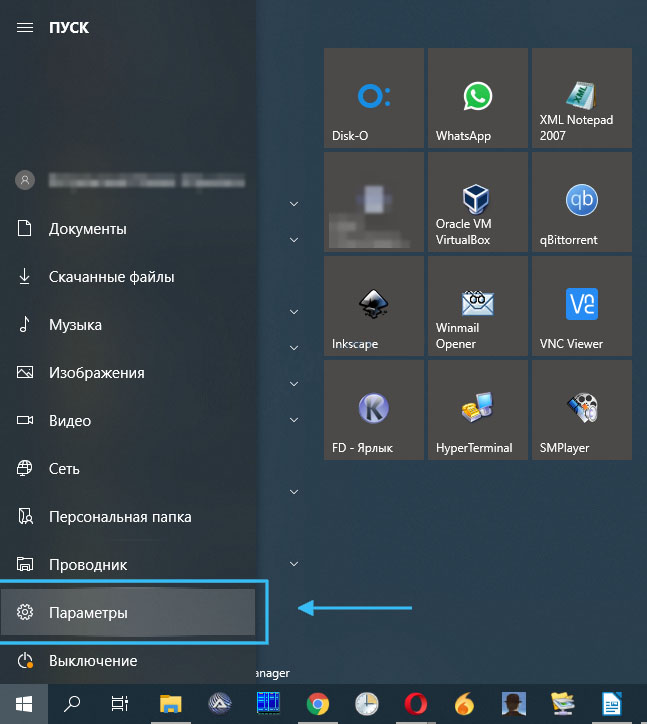
Lihtsaim viis põhiekraanil nuppu "Start" vajutada ja seejärel valida üksuse parameetrid. Võite kasutada ka Win+I võtmete standardset kombinatsiooni, saades kohe huvide paneelile juurdepääsu. Pärast akna "Parameetrite" avamist peate põhiliste arvutiseadete juurdepääsu saamiseks valima "Süsteem".
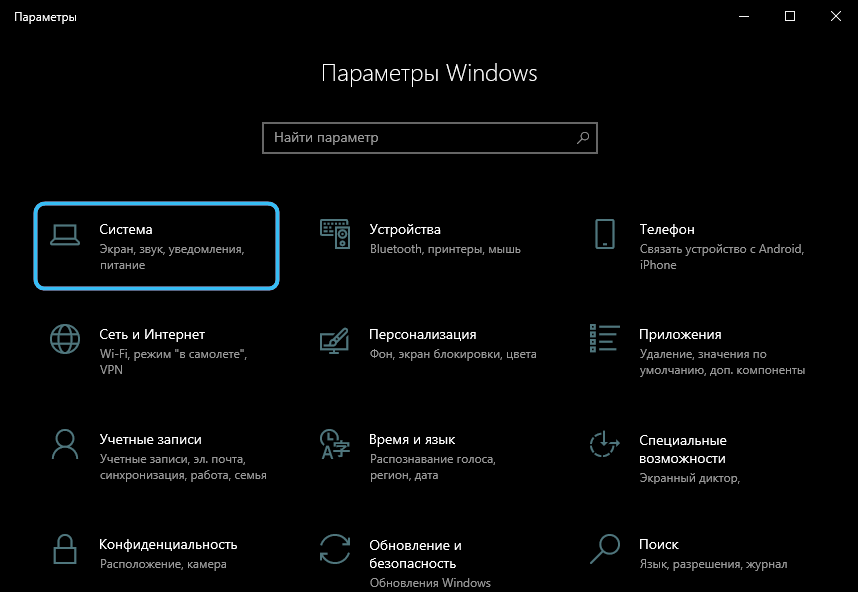
Siis peate minema vahekaardile nimega "Toitumine ja magamisrežiim". Akna paremal küljel avati, on võimalik leida jaotis "ekraan". Seal asub tilgaloend ekraani väljalülitamise sätetega arvutina või ehitatud akust. Ekraani sissekanded katkestamisperioodi tundides, minutid on saadaval. Saate valida ka parameetri "mitte kunagi", nii et arvutiekraan ei lülituks üldse välja tegevusetuse ajast.
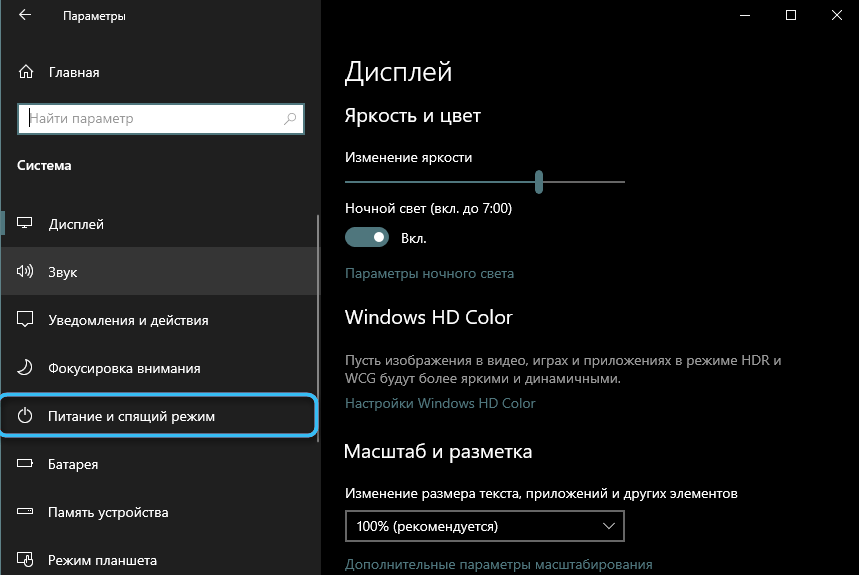
Tuleks meeles pidada, et viimast sülearvutite varianti ei soovitata, kuna see põhjustab sisseehitatud aku väga kiiret ammendumist ja vajadust otsida toiteallikat.
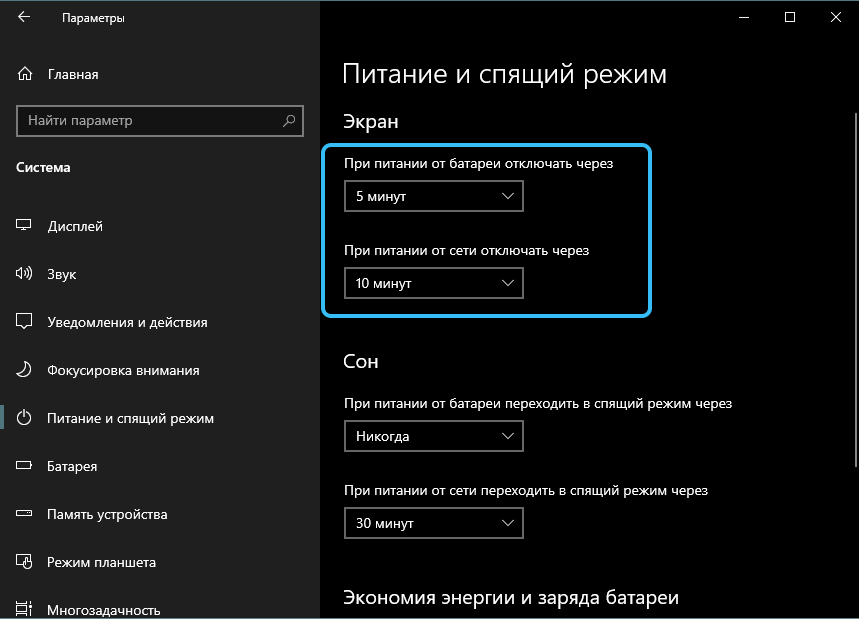
Läbi juhtpaneeli
Samuti saavad kasutajad kasutada klassikalist juhtpaneeli, mis on varustatud peaaegu kõigis Windowsi opsüsteemi versioonides.
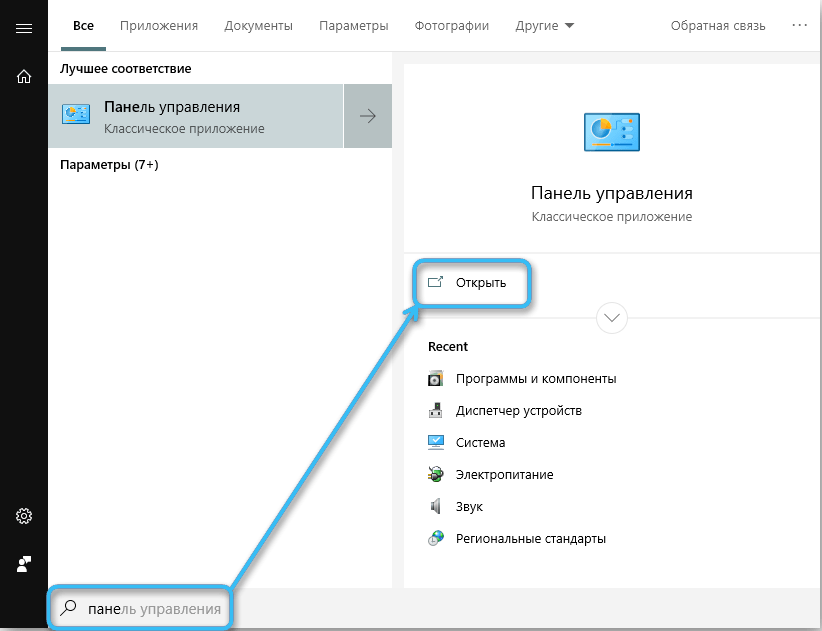
Huvipakkuvate sätete avamiseks peate vajutama nuppu "Start" ja valima vastavas loendis "Juhtpaneel". Samuti leiate huvipakkuva huvipakkuva akna opsüsteemi otsimise kaudu.
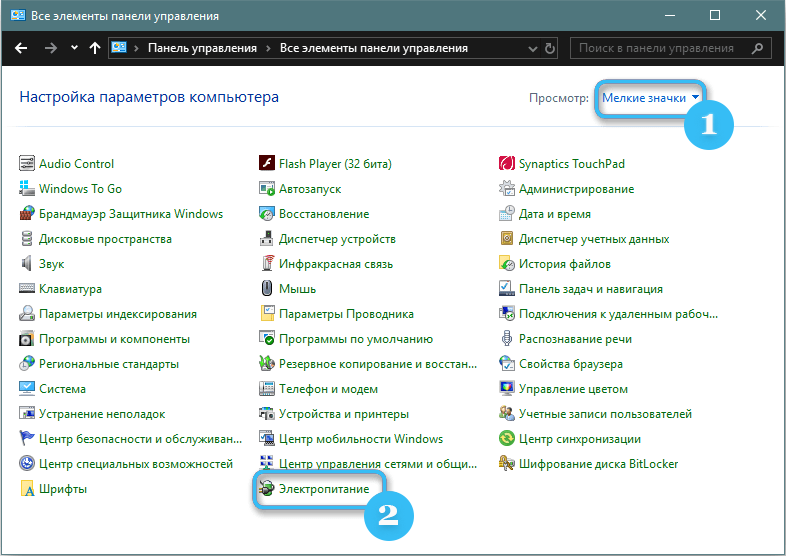
Juhtpaneeli kuvamine on vajalik vahetada väikeste ikoonide kujul, kasutades ekraani ülaosas asuvat väikest seadet. Pärast seda peate kuvatavast loendist leidma jaotise nimega "Power".
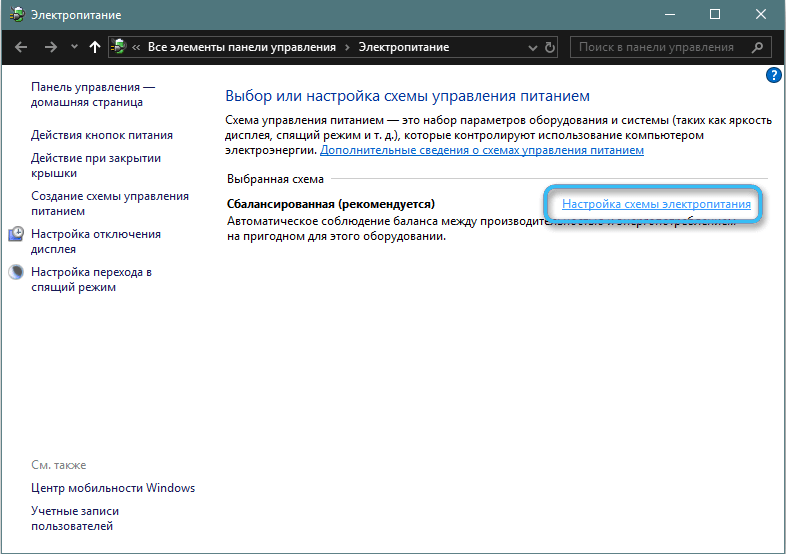
Niipea, kui huvipakkuv aken on avatud, jääb klõpsata lingil "Kuva väljalülituse seadistamine", mis suunab kasutaja soovitud parameetrite sätete juurde. Jaotises "Skeemi parameetrite muutmine" valige Drop -Adowni loendis "DisponDy Dispace" lahti ". Valige aeg, mille kaudu arvutiekraan. Valik on saadaval perioodidel minutites, tundides või esemel "mitte kunagi". Kõigi seadete jõustumiseks klõpsake nuppu "Salvesta muudatused".
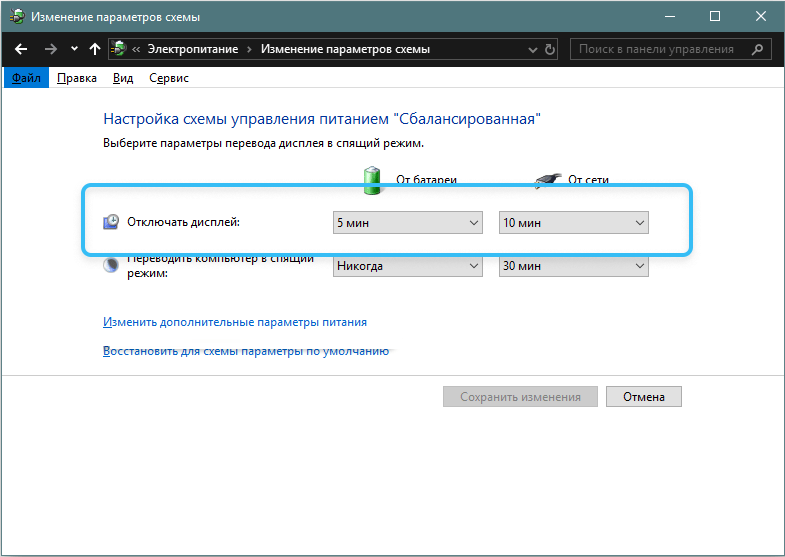
Täiendavate toiteparameetrite seadistamine
Täiendavate toiteparameetrite aknaseadete kaudu saate teha vajalikke muudatusi.
Protseduur:
- Vajutage klaviatuuril võtmekombinatsiooni võitu+R.
- Sisestage kuvatav aknas „Käivita” käsk Control PowerCFG.Cpl ,, 1 ja kinnitage nupu OK toimingud või sisestage võtme.
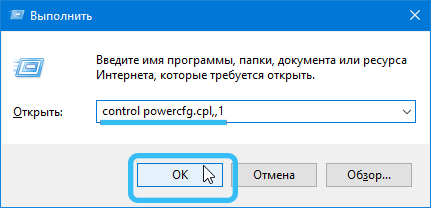
- Minge jaotisse "Power subjekt", kust ekraan leida> Lülitage ekraan läbi.
- Seadke huvipakkuv aeg ja salvestage seaded.
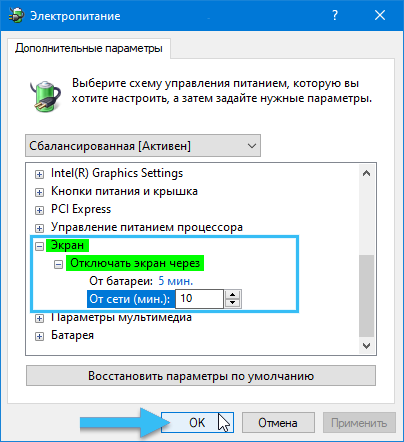
Kui kõik on õigesti tehtud, lülitub ekraan täpselt pärast seda, kui kasutaja on näidatud.
Sülearvuti ekraani lahtiühendamise perioodi seadistamine ei tähenda raskusi ja on kõigile kasutajatele kättesaadav. Pädevalt kontrollitud energiaparameetrid aitavad suurendada arvuti autonoomiat ja muudavad selle tööks mugavamaks.
Kuid kas teil oli aeg sülearvuti ekraani väljalülitamiseks? Jagage oma kogemusi kommentaarides, see aitab meie lugejaid.
- « Parimad programmid SSD ja HDD diagnoosimiseks ja testimiseks
- Laadige video alla Instagramist arvutisse »

